




CanvaというサービスはフォトショップやイラストレーターがなくてもTwitchやYouTube、もしくはブログのサムネイルを簡単にプロっぽいデザインで作れるので紹介したいと思います。
Canvaのメリット
フォトショップなみのオシャレなデザイン
もちろん無料というのはありますが、オシャレなデザインからインパクトあるものまでできます。
テンプレートも豊富で「ロゴ」、「名刺」、「チラシ」、「YouTube用サムネイル」「Twitch用」「Twitter用」「プレゼン資料」など多岐にわたります。
スマホからでもアクセスできる
今はスマホで操作できることでちょっとしたブログのアイキャッチなどはCanva1つで手軽にできます。
商用利用可能
作ったデザインは商用での利用が可能となります。
同期が可能
アカウントで管理されているため、スマホで編集した続きをパソコンから行う事も可能。その逆も可能
有料と無料の違い
Canvaは基本無料で使うことができます。一部有料の写真素材などはありますがほとんどが無料でフォント(文字)や写真、イラストなどの素材を利用することが可能です。
- 使用できるテンプレ数が50万点以上になります。無料でも最近はかなり多く使えるようになりました。
- データを無制限に保存できる(無料会員は1GBまで)
- フォルダを無制限に作成できる(無料プランは上限2つ)
- 完成したデザインのサイズを変更できる
- オリジナルテンプレを保存しておくことができる
- 50人までのチームで共有して使えるようになります。
- オリジナルフォントがなんと500以上使えるようになります。
アカウントを作ろう
まずアカウントの作り方を紹介します。
まずは下のリンクからCanvaのアカウントを作成しましょう。
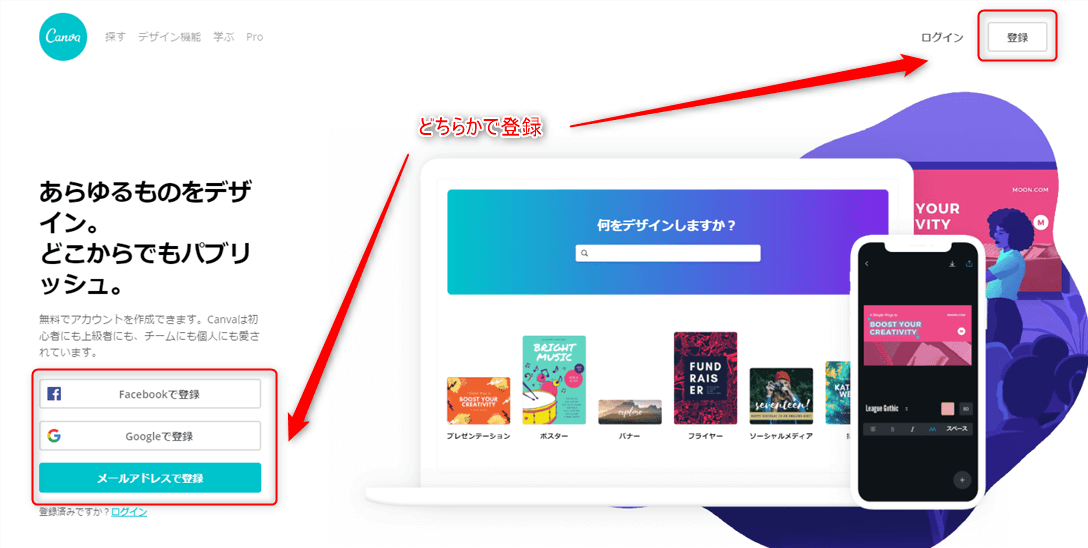
登録完了
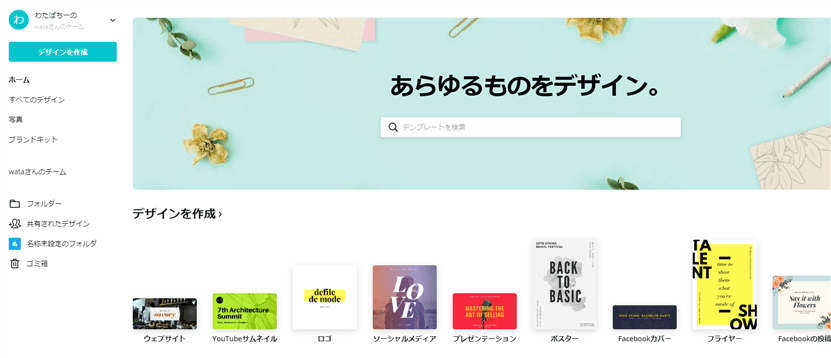
画面の見方
画面を4つのパーツにわけて説明します
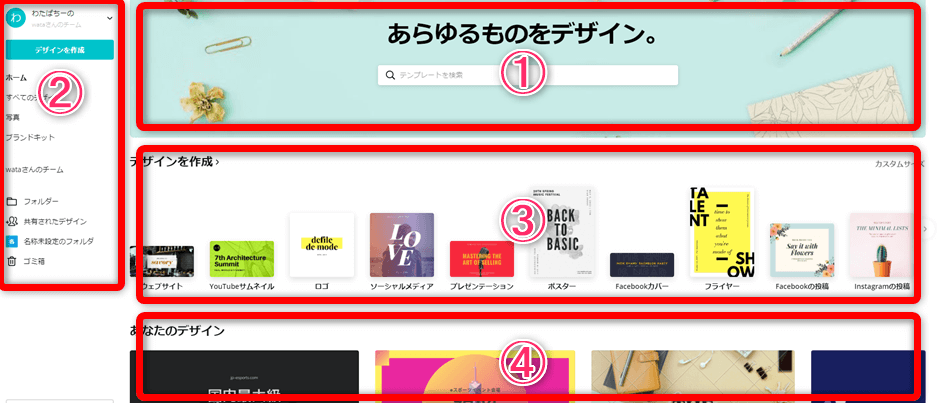
パーツ1:テンプレ検索
Canvaでは様々なおしゃれなテンプレが用意されており、ご自身にあったテンプレートを検索することで探すことができます。
パーツ2:サイドメニューバー
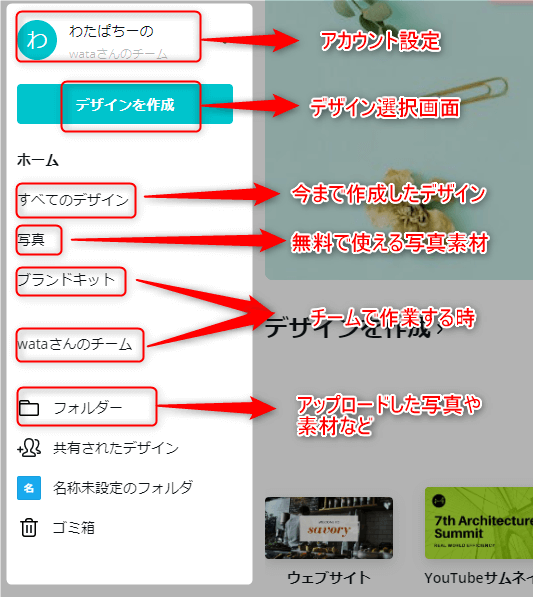
- アカウント設定:プロフィールの編集など。
- デザインを作成:作成するデザイン種類をここから選択することも可能。
- すべてのデザイン:編集中・作成済みのデザインが表示されます。
- ブランドキッット・〇〇さんチーム:チーム作業時に使用します
- フォルダ:自分でアップロードした写真や素材をみることができます。
パーツ3:「デザインを作成」
ここからデザインを新しく作ります。作り方はテンプレートから選ぶ方法とカスタマイズでサイズを新たに作る2パターンあります。
せっかくなのでテンプレートを使ってみる事をお勧めいたします。
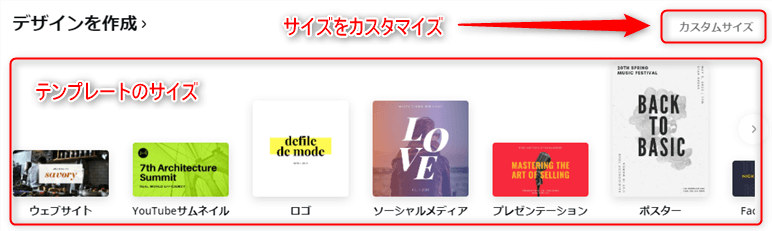
パーツ4:編集中のデザイン一覧
ここで「編集中・完成済み」デザイン一覧が表示されます。
クリックをすれば、編集を再開することもできますし、再度作成済みの画像をダウンロードすることもできます。
最後に
次回使い方について別記事に紹介してきたいと思います。
フォトショップやイラストレーターなど高額のソフトがなくてもこういったサービスがあるだけで作業クオリティがだいぶ向上すると思います。
サムネイルなどで悩んでいた方はぜひ活用してみてください。




